Conecte el joystick de PS4 a una PC con Windows
Si utiliza Windows, deberias ser capaz de conecta el joystick de PS4 a la PC simplemente conectando el controlador a la computadora a través de un cable USB o emparejando los dos dispositivos a través de la red Bluetooth. En cualquier caso, si quieres un consejo, omite el procedimiento de conexión estándar del controlador y descarga DS4Windows: es un pequeño programa, gratuito y de código abierto, que te permite instalar los controladores necesarios para el funcionamiento del Dual Shock 4 en Windows y para emular el funcionamiento del controlador de Xbox 360, que es requerido por muchos juegos para funcionar de la mejor manera.
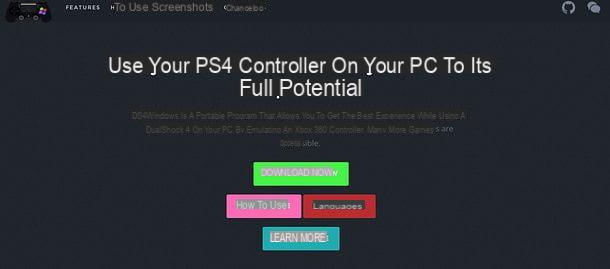
DS4Windows no requiere instalación: esto significa que, para usarlo, todo lo que tienes que hacer es descargarlo en tu PC, iniciarlo y seguir las instrucciones en pantalla. Para descargar el programa, luego conéctese a su sitio web oficial y haga clic en secuencia en el botón DESCARGAR AHORA y en el enlace DS4Windows.zip.
Si no se puede acceder al sitio web oficial del programa, puede descargar DS4Windows conectándose a su página de Github y haciendo clic en el primer enlace DS4Windows.zip que encuentras en este último.
Cuando se complete la descarga, abra elarchivo zip que acaba de descargar en su PC, extraiga el contenido a cualquier carpeta (asegúrese de que no sea una ruta de red, de lo contrario puede haber problemas al usar el software) y ejecute el ejecutable DS4Windows.exe.
En la ventana que se abre, elige la opción Carpeta de programa para usar el programa en modo portátil y guardar todos los archivos de configuración en la carpeta donde lo extrajo. Luego presione el botón Sí y proceda con la instalación de los controladores necesarios para reconocer el controlador.
Si está utilizando una versión de Windows 8 o posterior, haga clic en el botón Paso 1: Instale el controlador DS4, espere a que aparezca la solicitud de instalación del controlador de Windows y haga clic en el botón Instalar para confirmar.
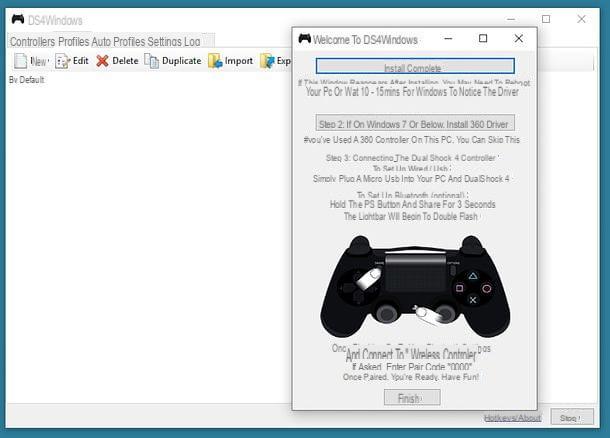
Si, por el contrario, está utilizando una versión de Windows igual o inferior a 7, haga clic en el botón Paso 2: si está en Windows 7 o inferior, instale el controlador 360 y confirme la instalación de los controladores (en este caso, los controladores para los controladores de Xbox 360) haciendo clic en el botón correspondiente.
Una vez instalados los controladores, puede conectar el Dual Shock 4 a la PC mediante el Cable USB o la Red bluetooth: en el primer caso, todo lo que tiene que hacer es conectar el controlador a la PC mediante cualquier cable microUSB y esperar unos segundos a que Windows reconozca el dispositivo. En el segundo caso, el procedimiento a seguir es algo más complicado.
- Tienes que apagar el mando de PS4, si está encendido. En caso de que no lo sepas, para apagar el controlador de PS4 solo mantén presionado el botón PS (el del medio con el logotipo de PlayStation) hasta que se apague la luz Dual Shock.
- Necesita activar el modo de emparejamiento de Bluetooth en el controlador. Si no sabe cómo hacerlo, mantenga presionadas las teclas PS e Compartir hasta que la luz Dual Shock 4 comience a parpadear.
- Tienes que emparejar el controlador a la PC. Para hacer esto, debe ir a la sección del panel de control relacionada con los dispositivos Bluetooth. En Windows 10, por ejemplo, debe ingresar ajustes (el icono de engranaje que se encuentra en el menú Inicio), entonces tienes que seleccionar el elemento Dispositivos y necesitas hacer clic en la opción Bluetooth: en la barra lateral izquierda.
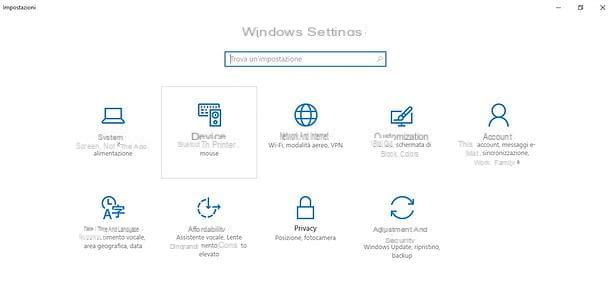
Obviamente, para aprovechar la conexión Bluetooth, debes tener un PC con conectividad Bluetooth y debes activar esta última (para conocer en detalle cómo activar Bluetooth, lee la guía que escribí sobre el tema). Si su computadora no tiene esa funcionalidad, puede comprar un adaptador USB externo y consíguelo por unos euros.
Una vez establecida la conexión USB o Bluetooth con el controlador de PS4, debería aparecer en la pestaña Controlador por DS4Windows. En la tarjeta perfilesEn su lugar, puede configurar el controlador y crear diferentes perfiles relacionados con el funcionamiento de las teclas, mientras está en el tablero Perfiles automáticos Puede configurar los perfiles del controlador para que cambien automáticamente según los juegos que juegue.
Si el controlador de PS4 no aparece en la ventana de DS4Windows, intente cerrar el programa y reiniciarlo, o volver a conectar el Dual Shock 4 a la PC.
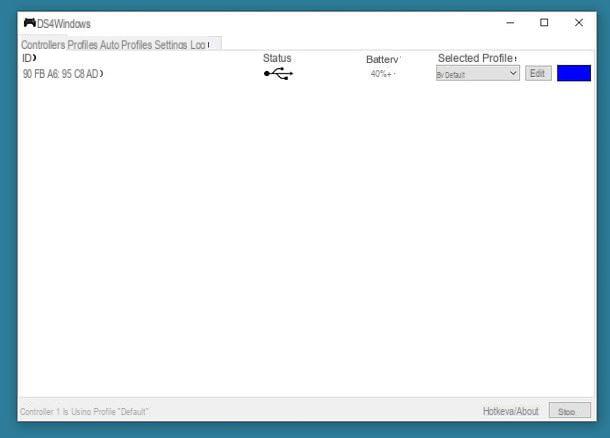
¡Misión cumplida! Ahora tiene un controlador de PS4 reconocido por su PC como un controlador de Xbox 360 y, por lo tanto, puede usarlo en todos los juegos que requieran este tipo de periférico. Para obtener información más detallada sobre cómo configurar el joystick para su uso en juegos de Steam, consulte el capítulo correspondiente de este tutorial.
Conecta el joystick de PS4 a una Mac
¿Tiene una Mac y le gustaría usar su controlador PS4 en ella? Nada más sencillo. Todo lo que tiene que hacer es elegir entre el tipo de conexión cableada e inalámbrica (Bluetooth) y proceder en consecuencia. No es necesario ningún software adicional.
- Conexión con cable - si desea conectar el Dual Shock 4 a la Mac mediante un cable, todo lo que tiene que hacer es tomar cualquier cable microUSB (como el que usa para conectar el controlador a la consola cuando necesita recargarlo) y conectar físicamente el joystick y la computadora. El reconocimiento del dispositivo debe ser inmediato.

- Conexión bluetooth - para conectar el controlador de PS4 a su Mac de forma inalámbrica, apáguelo (manteniendo presionada la tecla PS durante unos 10 segundos), luego vuelva a encenderlo mientras mantiene presionados los botones PS + Compartir y espere a que la luz comience a parpadear. Cuando la luz del controlador comienza a parpadear, cambia a Mac, abre Preferencias del Sistema (el icono de engranaje ubicado en la barra del Dock), haga clic en el Bluetooth: en la ventana que se abre y espere al Dual Shock 4 (llamado Wireless Controller) aparece en la lista de dispositivos disponibles. Luego haga clic en el botón conectar colocado junto a la entrada para el controlador inalámbrico y el controlador se emparejará con la Mac.
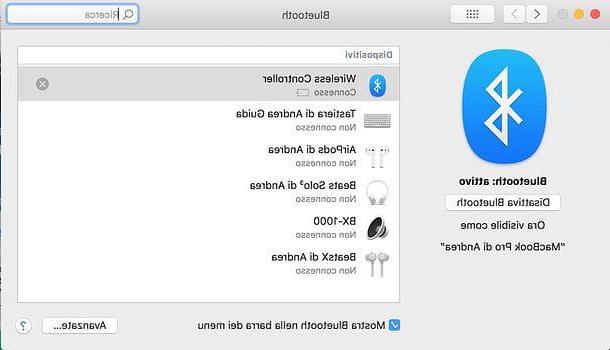
Et voila! El controlador de PS4 ahora está conectado a su Mac y puede usarlo para jugar todos sus juegos favoritos, incluidos los de Steam. Si necesitas información más detallada sobre cómo usar el joystick de PS4 con Steam, lee el capítulo específico de este tutorial.
Cómo usar el joystick de PS4 con Steam
Para usar el controlador de PS4 con Steam, no es necesario realizar ningún paso especial. Si se conecta correctamente a la PC, de hecho, el dispositivo será detectado automáticamente por el programa y podrá utilizarse con todos los títulos de la biblioteca.
Para cambiar la configuración del controlador, abra Vapor y seleccione el artículo ajustes (o Preferencias, en Mac) en el menú Vapor que se encuentra en la parte superior izquierda. En la ventana que se abre, seleccione el elemento Reguladora desde la barra lateral izquierda, presione el botón Configuración general del controlador y elige el nombre del joystick (Controlador de Xbox 360 si usa DS4Windows en Windows o 4 PlayStation Controller si está usando una Mac) en el menú que aparece.
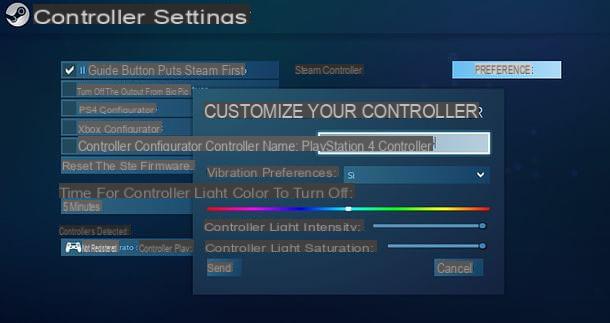
Si lo desea, también puede configurar el controlador de PS4 para que emule un controlador de Steam. Para hacer esto, vaya al menú Steam> Configuración> Controlador como te expliqué antes, coloca la marca de verificación junto al elemento Configurador de PS4, desconecta y vuelve a conectar el joystick al ordenador y selecciona su nombre que aparece a continuación para configurarlo como Steam Controller (teniendo así la posibilidad de personalizar las teclas en detalle).
Cómo usar el joystick de PS4 para el uso a distancia
El Dual Shock 4 también se puede utilizar en PC y Mac para aprovechar la función Reproducción remota PS4, que te permite jugar en streaming los títulos instalados en la consola. El servicio es gratuito, pero para usarlo debes tener una buena conexión a Internet (al menos 15 Mbps en descarga y carga) y una PC bastante potente (procesador Intel Core i5 de 2.50 GHz o más, al menos 2GB de RAM, una versión de Windows igual o posterior a 8.1 o una versión de macOS igual o posterior a 10.10 Yosemite).
Además, tienes que ir al menú de impostazioni de tu PS4 y debes asegurarte de que en el menúGestión de cuentas> Activar como PS4 principal la consola está configurada como el sistema principal y que en el menú configuración de ahorro de energía> Establecer las funciones disponibles en el modo de suspensión la opción está activada Habilite el encendido de PS4 desde la red.
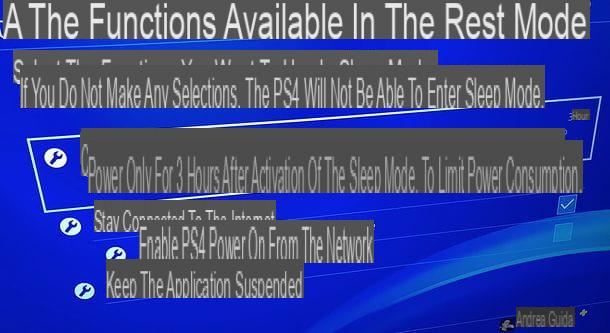
Una vez que se hayan verificado todos los requisitos, puede aprovechar la función PS4 Remote Play descargando el cliente apropiado para Windows o macOS desde este sitio (haciendo clic en el botón PC con Windows o Mac).
Cuando se complete la descarga, si está utilizando una PC con Windows, abra el archivo RemotePlayInstaller.exe y haga clic en el botón primero Sí y luego OK e adelante. Luego ponga la marca de verificación junto al artículo Acepto los términos contenidos en el Acuerdo de licencia., barato con adelante y complete la configuración haciendo clic en secuencia en adelante, Instalar e Termina.
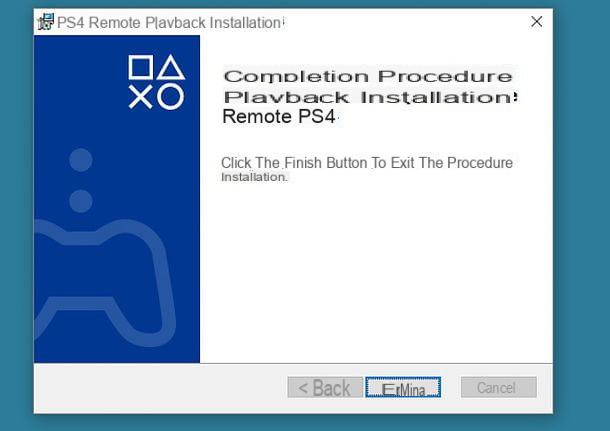
Si usas un Macen su lugar, abre el archivo RemotePlayInstaller.pkg y primero presiona el botón Continuar dos veces seguidas y luego Aceptar, Continuar e Instalar. Luego escriba el la contraseña de su cuenta de usuario en macOS (la que usa para iniciar sesión en el sistema), presione Envío y presiona el botón cerca para finalizar la instalación.
Ahora, independientemente del sistema operativo que utilice en su PC, inicie el programa Juego a distancia PS4, conecte el controlador de PS4 a la PC usando el cable USB, presione el botón de pago, haga clic en el botón Comienzo e inicia sesión en el tuyo Cuenta de PlayStation.
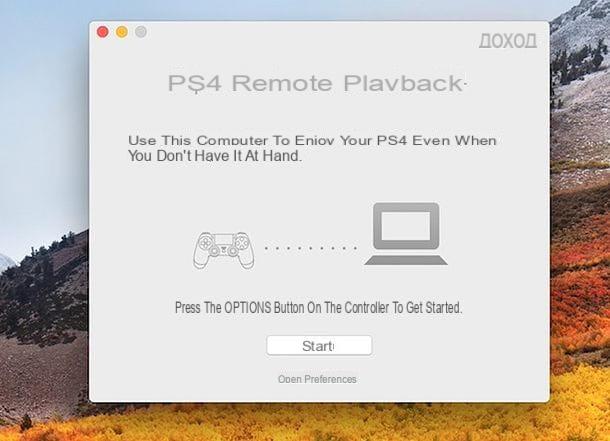
Una vez completada la operación, sigue las instrucciones en pantalla para conectarte a tu PS4 (que debe estar conectada a Internet) y contrólala de forma remota desde tu computadora usando el Dual Shock 4.
Si necesita más información sobre PlayStation 4 Remote Play, visite el sitio web oficial de Sony: allí encontrará toda la información que necesita.
Cómo conectar el joystick de PS4 a la PC

























